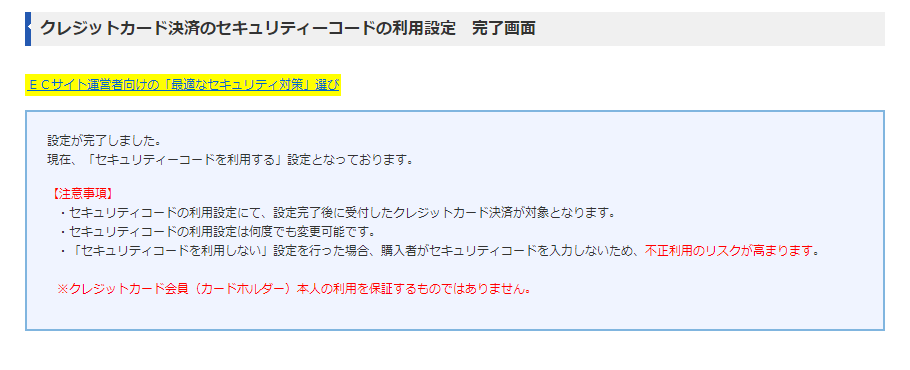クレジットカード決済・PayPay
設定>クレジットカード決済・PayPayのメニューからは、クレジットカード決済とPayPayの仮・実売上の利用設定やクレジットカード決済のセキュリティコードの設定変更が可能です。「仮・実売上」とは?
目次
仮・実売上の利用設定
クレジットカード決済とPayPayの仮・実売上設定はこちらより行えます。
ここに注意!
- 仮・実売上の設定及び解除完了時点以降に受付したクレジットカード決済とPayPayが対象となります。
- 仮・実売上を利用した取引は、売上確定するため、クレジットカード決済とPayPayの実売上処理が必要となります。売上処理されない場合、入金はされません。
- 実売上処理の実施可能期限は以下となります。※期限を過ぎた取引は実売上処理はできません。
■クレジットカード決済:仮売上となった日より起算して90日以内
■PayPay:購入完了時点から起算して30日後の同時刻まで - 実売上処理可能な期間内でも解約後には実売上処理を行うことはできません。
- クレジットカード決済とPayPayを分けて設定することは行えません。
STEP1.利用設定画面を開く
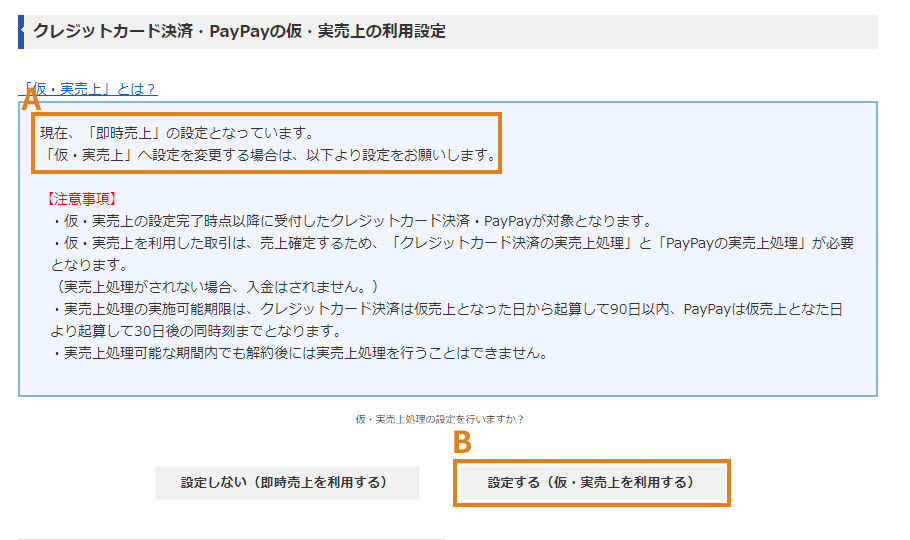
現在の設定状況及び注意事項をご確認の上、「設定する」又は「設定しない」ボタンをクリックします。
- 現在の設定状況が表示されます。
- 「設定する」 ボタンをクリックします。何度でも変更可能です。
STEP2.設定内容確認
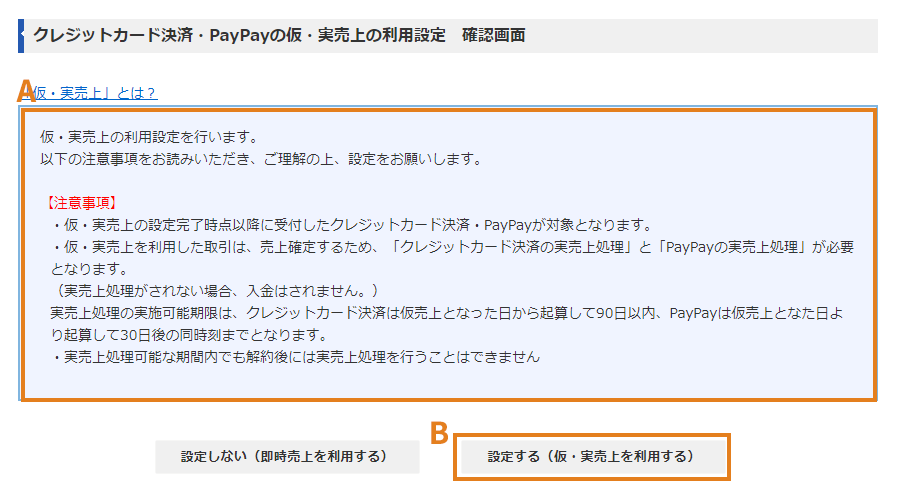
- 設定内容の確認を行います。
- 問題なければ「設定する」ボタンをクリックします。
STEP3.設定完了
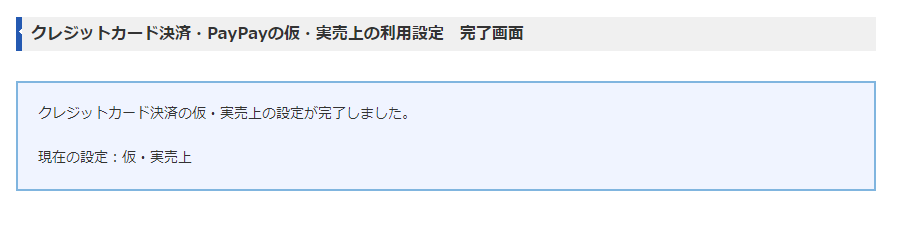
クレジットカード決済とPayPayの仮・実売上の利用設定が完了しました。
セキュリティコードの利用設定
ここに注意!
- クレジットカード決済についてのみ利用可能です。
- セキュリティコードの利用設定にて、設定完了後に受付したクレジットカード決済が対象となります。
※設定が必要な場合:2012年1月16日以前に、クレジットカード決済をお申込みの加盟店様は、管理画面から設定後、すぐにご利用いただけます。
※設定が不要な場合:2012年1月16日以降に、新規でクレジットカード決済をお申込みの加盟店様は、初期設定は「セキュリティコードを利用する」に設定されます。
STEP1.設定内容確認
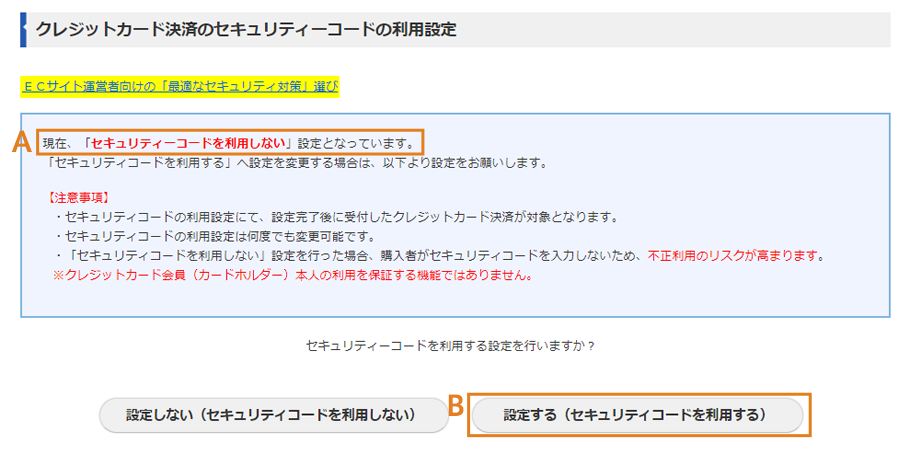
- 現在の設定状況が表示されます。
- 「設定する」又は「設定しない」ボタンをクリックします。何度でも変更可能です。